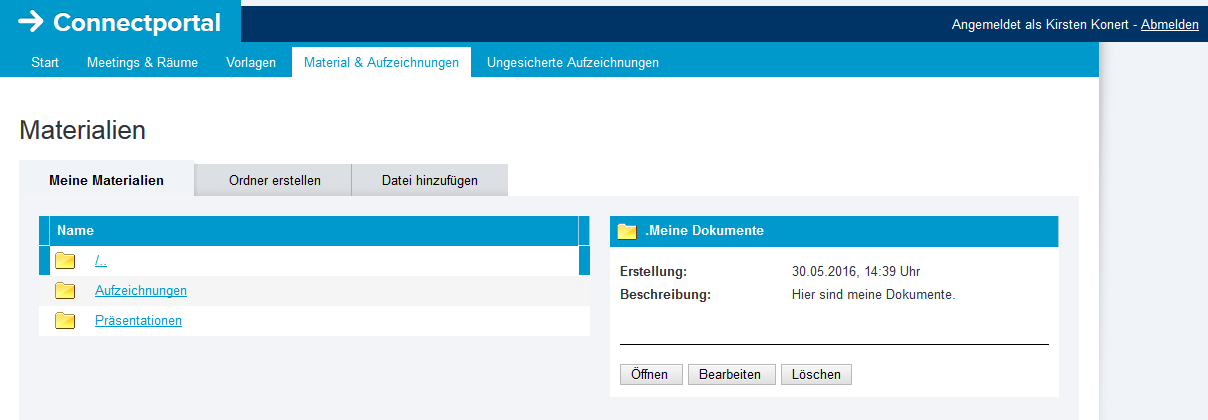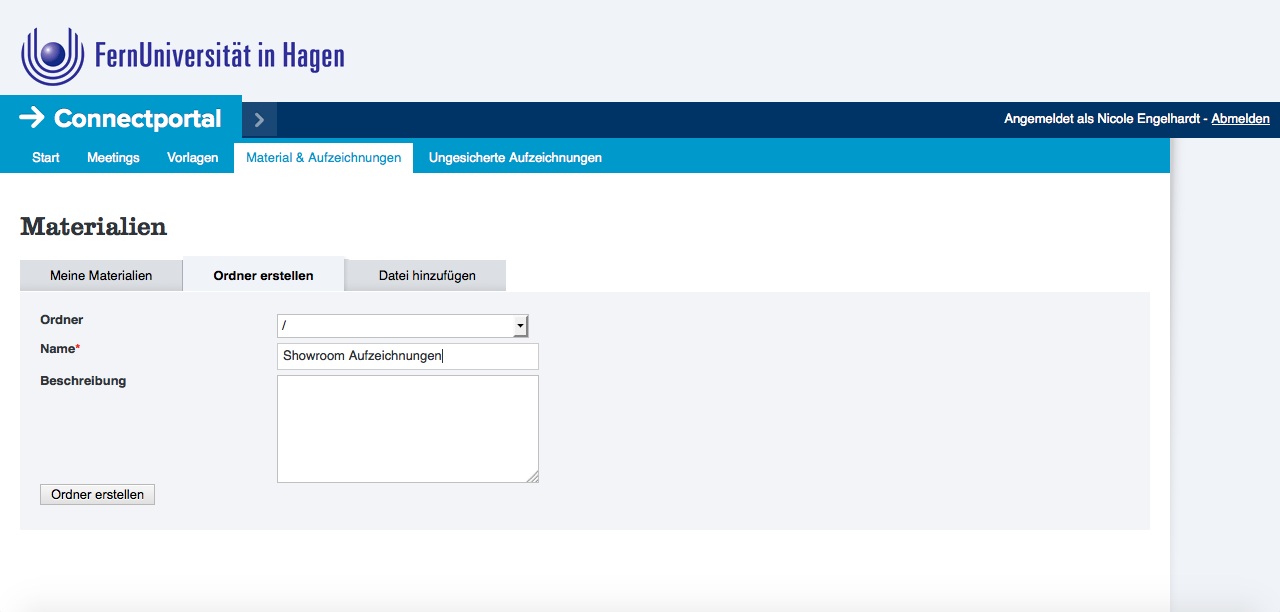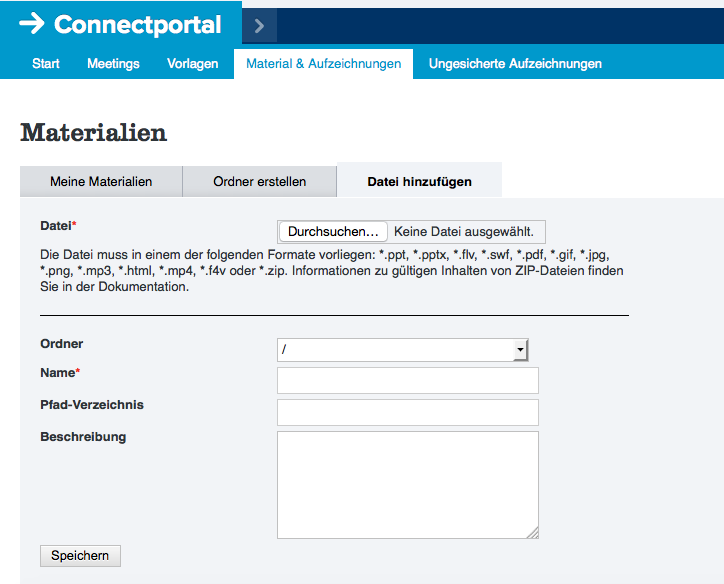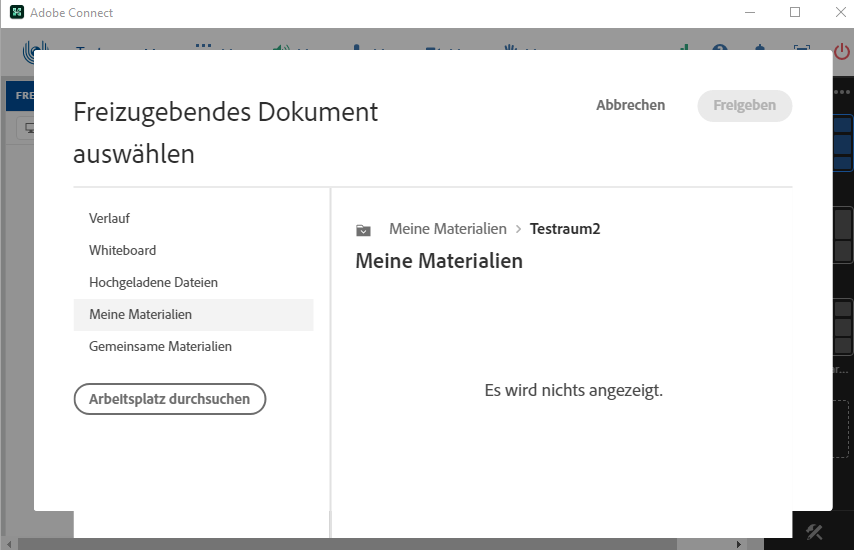Funktion Material & Aufzeichnungen für Mitarbeiter/innen im Connect-Portal: Unterschied zwischen den Versionen
K |
|||
| Zeile 26: | Zeile 26: | ||
[[Datei:Datei hinzufuegen.png|400px|center]] | [[Datei:Datei hinzufuegen.png|400px|center]] | ||
Aus jedem Ihrer Meetingräume können Sie dann via [[Freigabe-Pod]] auf diese Materialien zugreifen. Wechseln Sie dazu im Freigabe-Pod unter "Dokument | Aus jedem Ihrer Meetingräume können Sie dann via [[Freigabe-Pod]] auf diese Materialien zugreifen. Wechseln Sie dazu im Freigabe-Pod unter "Dokument" in die Ansicht "Meine Materialien". | ||
[[Datei:Meine materialien meetingraum.png|600px|center]] | [[Datei:Meine materialien meetingraum.png|600px|center]] | ||
Aktuelle Version vom 10. Juni 2021, 20:52 Uhr
Im Bereich "Material und Aufzeichnungen" werden hochgeladene Materialien, z.B. Präsentationen oder PDF-Dokumente, sowie Aufzeichnungen verwaltet.
Mein Material
Unter "Mein Material" erhalten Sie die Übersicht Ihrer hochgeladenenen Materialien und Aufzeichnungen. Sofern eine entsprechende Ordnerstruktur angelegt ist, wird diese hier dargestellt.
Klicken Sie auf ein Material/ eine Aufzeichnung, werden rechts weitere Informationen sowie Buttons zur weiteren Bearbeitung angezeigt. Für Aufzeichnungen finden Sie hier beispielsweise die Möglichkeit, diese zu bearbeiten (d.h. zu schneiden und zu anonymisieren) sowie sie als FLV herunterzuladen.
Einzelne Materialien können von hier aus in Unterordner verschoben werden.
Ordner erstellen
Gerade bei vielen Materialien und Aufzeichnungen empfiehlt es sich, zur besseren Übersicht Ordner (oder Unterordner) anzulegen, in die einzelne Materialien verschoben werden können.
Einzige Pflichtangabe ist hierbei der Name des neuen Ordners. Wählen Sie darüber hinaus den übergeordneten Ordner aus, sofern Sie einen Unterordner anlegen möchten und geben Sie eine ergänzende Beschreibung ein.
Datei hinzufügen
Fügen Sie einzelne Dateien, die Sie häufiger benötigen - z.B. in verschiedenen (temporären) Meetingräumen - hier Ihrem Profil hinzu.
Aus jedem Ihrer Meetingräume können Sie dann via Freigabe-Pod auf diese Materialien zugreifen. Wechseln Sie dazu im Freigabe-Pod unter "Dokument" in die Ansicht "Meine Materialien".
Falls Ihre Fragen nicht beantwortet werden konnten, wenden Sie sich gerne an unser Helpdesk-Team [1].
Ist dieser Artikel verständlich? Oder zu kurz? Oder zu lang? Ihre Meinung ist für uns wichtig. Wir freuen uns über Ihr Feedback!